主板驱动是计算机硬件的重要组成部分,它能够使计算机的硬件设备正常工作,如果主板驱动没有安装或者安装不正确,可能会导致计算机无法正常运行,甚至无法开机,了解如何安装主板驱动是非常重要的,下面,我们就来详细介绍一下主板驱动的安装步骤。
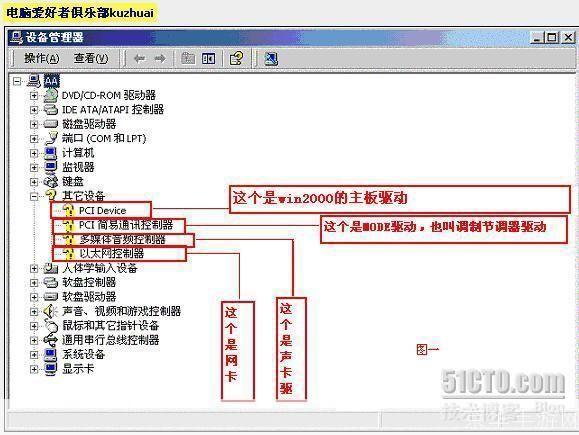
1、准备工作:你需要下载与你的设备型号相匹配的主板驱动程序,你可以在计算机制造商的官方网站上找到这些驱动程序,你还需要确保你的计算机已经连接到互联网。
2、下载驱动程序:在官方网站上找到主板驱动程序后,点击下载按钮,将驱动程序下载到你的计算机上。

3、打开驱动程序:下载完成后,找到下载的驱动程序文件,通常是一个压缩文件,右键点击这个文件,选择“解压缩”或“提取文件”,将驱动程序解压到一个文件夹中。
4、运行安装程序:找到解压后的驱动程序文件夹,双击其中的安装程序,安装程序通常会自动运行,如果没有自动运行,你可以右键点击安装程序,选择“以管理员身份运行”。
5、安装驱动程序:在安装程序中,按照提示进行操作,通常,你需要接受许可协议,选择安装位置,然后点击“安装”或“下一步”,安装过程可能需要几分钟的时间。
6、重启计算机:安装完成后,安装程序通常会提示你重启计算机,这是因为一些驱动程序需要在计算机启动时加载,你需要点击“是”或“确定”,然后重启你的计算机。
7、检查驱动程序:重启计算机后,你可以通过设备管理器来检查主板驱动是否安装成功,右键点击“我的电脑”,选择“管理”,然后点击“设备管理器”,在设备管理器中,找到“系统设备”或“主板”,看看是否有一个黄色的感叹号或者问号,如果有,说明主板驱动没有安装成功,你需要重新安装。
安装主板驱动并不复杂,只需要按照上述步骤操作即可,如果你在安装过程中遇到任何问题,不要试图自己解决,最好联系计算机制造商的客服人员寻求帮助。